IT・教育特集No.34 ≪USBポートとデータ転送速度≫(R03.09.26)
公開日:2021年09月26日 最終更新日:2022年11月30日
登録元:「戸田市ボランティア・市民活動支援センター」
パソコンを使っていると「USB」という言葉をよく耳にすると思います。USBとは、ユニバーサル・シリアル・バス(Universal Serial Bus)の頭文字で、パソコンに周辺機器を接続するための規格のことです。
USBポートとデータ転送速度
パソコンを使っていると「USB」という言葉をよく耳にすると思います。USBとは、ユニバーサル・シリアル・バス(Universal Serial Bus)の頭文字で、パソコンに周辺機器を接続するための規格のことです。USB規格の制定以前はプリンタ、モデム、マウスなど機器ごとに多数のポートが使用されていました。今のパソコンにはほとんど、USB端子を接続できるポートが搭載されています。
USB以前のシリアルポートは、パソコンの電源が入ってから切られるまで、接続したままにしておかなければならないという制約がありました。USBポートの場合は、パソコン本体の電源が入っている場合でもケーブルを抜き挿しできます(ホットプラグ)。そのほか、機器の動作に必要な電源をパソコンから得られること、さらにUSBハブを介して多数の機器を接続できることなどの利点があります。使いやすい身近なインターフェイス(接続方法)になっています。
パソコンを使っていると「USB」という言葉をよく耳にすると思います。USBとは、ユニバーサル・シリアル・バス(Universal Serial Bus)の頭文字で、パソコンに周辺機器を接続するための規格のことです。USB規格の制定以前はプリンタ、モデム、マウスなど機器ごとに多数のポートが使用されていました。今のパソコンにはほとんど、USB端子を接続できるポートが搭載されています。
USB以前のシリアルポートは、パソコンの電源が入ってから切られるまで、接続したままにしておかなければならないという制約がありました。USBポートの場合は、パソコン本体の電源が入っている場合でもケーブルを抜き挿しできます(ホットプラグ)。そのほか、機器の動作に必要な電源をパソコンから得られること、さらにUSBハブを介して多数の機器を接続できることなどの利点があります。使いやすい身近なインターフェイス(接続方法)になっています。
●USB機器の規格と転送速度
現在はUSB2.0とUSB3.0が主流となっていますが、データ転送速度の向上は目覚ましく、端子の形状は同じでも、USB2.0とUSB3.0では転送速度に10倍の開きがあります。
USB 2.0 2000年4月に発表。USB 1.1の規格仕様にHi-SPEEDモードを追加したことで、USB 1.1と同じコネクタを使いながらも約40倍のデータ転送速度(480Mbps)を実現しました。
USB 3.0 2008年11月に発表。転送速度が5GbpsとUSB 2.0と比べて約10倍に向上し、超高速データ転送ができるインターフェースとして普及が進んでいます。
見分け方 USB 機器は、端子の色(絶縁体部分のプラスチックの色)でUSB 2.0 とUSB 3.0を見分けることができるようになっています。USB 2.0 は黒または白、USB 3.0 は青です。
現在はUSB2.0とUSB3.0が主流となっていますが、データ転送速度の向上は目覚ましく、端子の形状は同じでも、USB2.0とUSB3.0では転送速度に10倍の開きがあります。
USB 2.0 2000年4月に発表。USB 1.1の規格仕様にHi-SPEEDモードを追加したことで、USB 1.1と同じコネクタを使いながらも約40倍のデータ転送速度(480Mbps)を実現しました。
USB 3.0 2008年11月に発表。転送速度が5GbpsとUSB 2.0と比べて約10倍に向上し、超高速データ転送ができるインターフェースとして普及が進んでいます。
見分け方 USB 機器は、端子の色(絶縁体部分のプラスチックの色)でUSB 2.0 とUSB 3.0を見分けることができるようになっています。USB 2.0 は黒または白、USB 3.0 は青です。
●異なる規格の組合せ
転送速度が異なる規格の機器を接続すると転送速度はどうなるのでしょうか。下表のようにUSB2.0の機器とUSB3.0の機器をつなぐと、転送速度は低い方の速度となります。写真や映像など大容量のデータを取り扱う際、USB3.0の転送速度を生かしたい場合は、双方がUSB3.0に対応していることが必要なので注意しましょう。
転送速度が異なる規格の機器を接続すると転送速度はどうなるのでしょうか。下表のようにUSB2.0の機器とUSB3.0の機器をつなぐと、転送速度は低い方の速度となります。写真や映像など大容量のデータを取り扱う際、USB3.0の転送速度を生かしたい場合は、双方がUSB3.0に対応していることが必要なので注意しましょう。
●端子の種類と形状
Type-A「USBといえばこの形」と言っても良いほど普及している形状のタイプです。主にパソコンに採用されている規格で、現在流通している規格には、USB2.0 Type-A、USB3.0 Type-A、USB3.1 Type-Aの三つがあります。
USB3.1、3.0、2.0とすべて互換性があるので、同じType-Aの端子であればどれも接続することはできます。変換ケーブルを使えばほとんどの端子に対応します。
Type-A「USBといえばこの形」と言っても良いほど普及している形状のタイプです。主にパソコンに採用されている規格で、現在流通している規格には、USB2.0 Type-A、USB3.0 Type-A、USB3.1 Type-Aの三つがあります。
USB3.1、3.0、2.0とすべて互換性があるので、同じType-Aの端子であればどれも接続することはできます。変換ケーブルを使えばほとんどの端子に対応します。
●Type-B
プリンタやスキャナ、外付けHDDなど、周辺機器に用いられることが多い形状のUSBです。USB、mini USB micro USBと異なる形状の端子が混在していますので、どのタイプの端子かきちんと確認しましょう。
プリンタやスキャナ、外付けHDDなど、周辺機器に用いられることが多い形状のUSBです。USB、mini USB micro USBと異なる形状の端子が混在していますので、どのタイプの端子かきちんと確認しましょう。
●Type-C
Type-C USB3.1Gen1に伴って策定された新たな端子で、スマホやタブレットなどに採用されています。上下の区別がないため、どちらから挿し込んでも使用できるのが特徴です。
Type-C USB3.1Gen1に伴って策定された新たな端子で、スマホやタブレットなどに採用されています。上下の区別がないため、どちらから挿し込んでも使用できるのが特徴です。
●USBハブを使ってポート数を増やす方法
パソコンにもともと備わっているUSBポート数が不足したときは、USBハブを利用しましょう。USBハブを接続することで1つのUSBポートを複数に分岐できるため、より多くの機器の接続が可能となります。
パソコンにもともと備わっているUSBポート数が不足したときは、USBハブを利用しましょう。USBハブを接続することで1つのUSBポートを複数に分岐できるため、より多くの機器の接続が可能となります。
-------------------------------------------------------------------------
【文責:≪NPO戸田市ITボランティアの会≫ 川原】
《 NPO法人戸田市ITボランティアの会 》TOMATO団体ページ
http://genki365.net/gnkt01/mypage/index.php?gid=G0000008
《 NPO法人戸田市ITボランティアの会 》ホームページ
https://www.todasi-it.com/
--------------------------------------------------------------------------
掲載:TOMATOホームページ事務局(校正M.Y/編集S.Y 2021/09/26)
【文責:≪NPO戸田市ITボランティアの会≫ 川原】
《 NPO法人戸田市ITボランティアの会 》TOMATO団体ページ
http://genki365.net/gnkt01/mypage/index.php?gid=G0000008
《 NPO法人戸田市ITボランティアの会 》ホームページ
https://www.todasi-it.com/
--------------------------------------------------------------------------
掲載:TOMATOホームページ事務局(校正M.Y/編集S.Y 2021/09/26)
イメージ
画像1

画像3
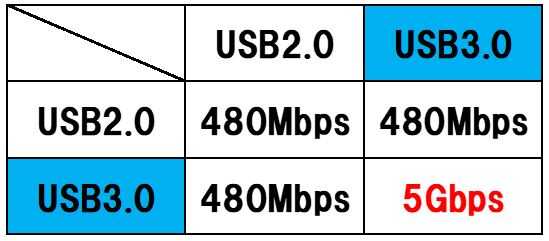
画像4

画像5

画像6

画像7

この情報は、「戸田市ボランティア・市民活動支援センター」により登録されました。